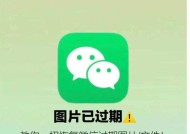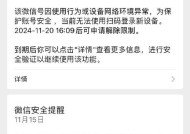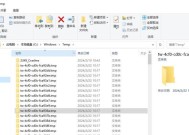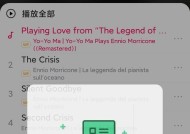天选电脑怎么关键盘?键盘设置方法是什么?
- 家电百科
- 2025-07-01
- 11
- 更新:2025-06-24 20:38:48
天选电脑键盘设置指南:快速上手与个性化调整
如果您最近入手了一台天选电脑,对键盘的设置方法感到迷惑,那么这篇文章将为您提供一个详细的指导。我们将会从基础操作到个性化设置的每一个细节进行讲解,确保您能轻松掌握如何对天选电脑的键盘进行设置。在文章中,您将学到各种设置技巧,从简单的键盘背光调节到复杂的宏命令配置。
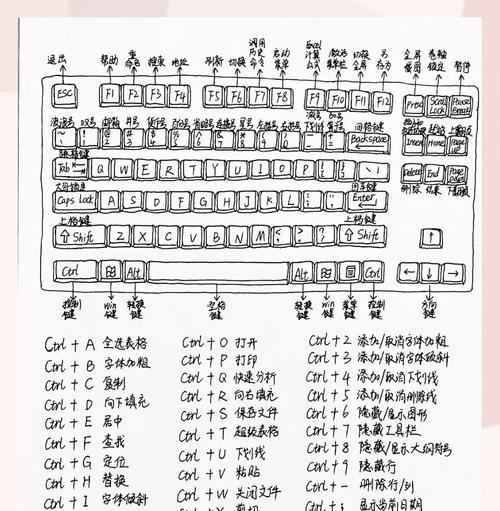
初识天选电脑键盘
天选电脑以其出色的性能和个性化设计吸引了不少用户。键盘作为人机交互的重要接口,其设置对于提高操作效率和使用体验至关重要。无论是游戏还是日常使用,了解如何设置键盘能显著提升您的体验。
基础键盘设置方法
1.开启键盘背光
大多数天选电脑的键盘都配备了可调节的背光。开启背光的步骤如下:
步骤一:按下电源键开机。
步骤二:在系统启动后,按下Fn键加上F11或F12(具体按键依机型而异)来调整背光亮度。
2.键盘布局设置
若需要更改键盘的布局设置,请按照以下步骤操作:
点击电脑右下角的输入法图标。
在弹出的菜单中选择“设置”选项。
在“时间和语言”设置中,找到“语言”并点击进入。
点击“添加语言”选择您需要的键盘布局语言,如美式键盘或中文输入法。
确认后,您可以使用快捷键Ctrl+Shift或Alt+Shift来切换不同的键盘布局。

高级键盘设置技巧
1.宏命令配置
对于游戏玩家来说,宏命令可以大幅提高游戏中的操作效率。
在游戏模式下,打开“ArmoryCrate”软件。
选择“设备”选项卡,然后点击“键盘”。
在“宏”部分,您可以创建、保存和加载宏命令。
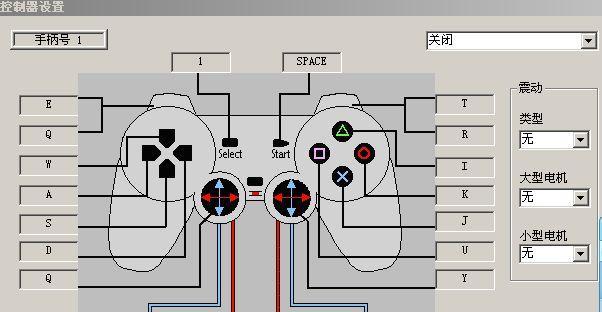
2.功能键自定义
天选电脑允许用户自定义功能键的功能。
同样是在“ArmoryCrate”软件中,选择“设备”选项卡下的“键盘”。
在功能键区域,您可以为每个功能键设定快捷操作。
常见问题解答
问:键盘背光不亮怎么办?
答:首先检查电源是否连接正常,然后尝试更新键盘驱动或重启电脑。如果问题依旧,可能是硬件故障,请联系售后支持。
问:如何恢复键盘的默认设置?
答:在“ArmoryCrate”软件的键盘设置页面,通常有一个“恢复默认设置”的选项,点击即可恢复。
问:如何调整键位响应时间?
答:在“ArmoryCrate”软件的“性能”或“游戏”设置中,您可能找到调整键位响应时间的选项。
综合以上
通过本文的介绍,您应该已经掌握了天选电脑键盘的基本设置和一些高级功能的配置方法。无论您是希望改善键盘背光的设置,还是需要对键盘的功能键进行个性化的自定义,天选电脑都提供了足够的灵活性以满足您的需求。记住,灵活运用这些设置可以让您的电脑操作更加高效,游戏体验更加畅快。
>注意:以上操作步骤均以天选电脑的默认系统设置为准,不同操作系统版本或软件更新可能会带来操作上的差异。
如需进一步的帮助或有关其他电脑操作的问题,请随时向我们提问。我们会尽最大努力为您提供支持和解答。